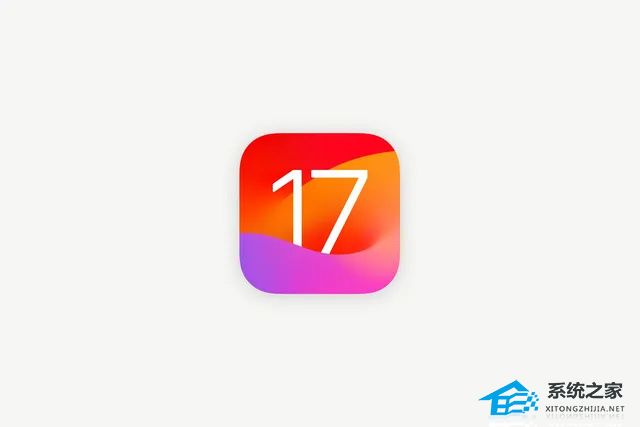iOS17怎么退回iOS16?其实只要苹果没有关闭 iOS 16 系统的验证通道,那么我们就能降级,目前苹果 iOS 16.5 以及 iOS 16.6 的验证通道还未关闭,所以升级至 iOS 17 的用户只能降级到这两个版本,以下是系统之家小编为你提供的是iOS 17系统完美降级教程。
具体操作如下:
首先我们需要一个第三方刷机工具:爱思助手,手机连接爱思助手后我们需要先备份资料,这里我们进入工具箱,然后选择「备份/恢复数据」,最后点击立即备份即可。
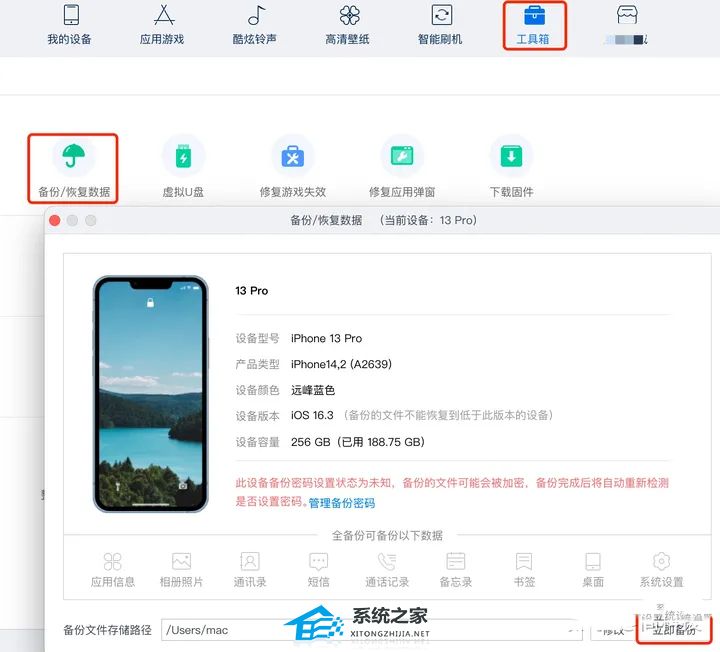
备份完成后我们打开已备份的文件夹,选择设备后点击「打开位置」。
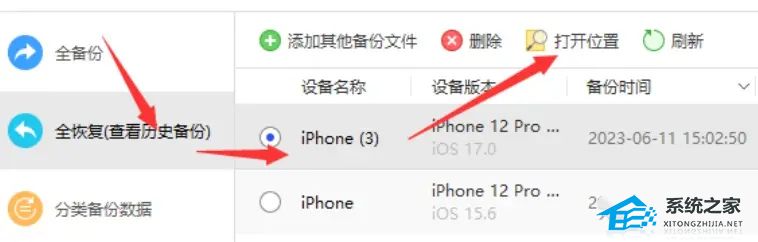
接着我们在底部找到「Macifest.plist」这个文件夹,用爱思打开并找到「ProductVersion」,然后将里面的 iOS 17 改为 iOS 16.5,接着找到「BuildVersion」属性,将 21A5248v 改成 20F66,最后点击保存。
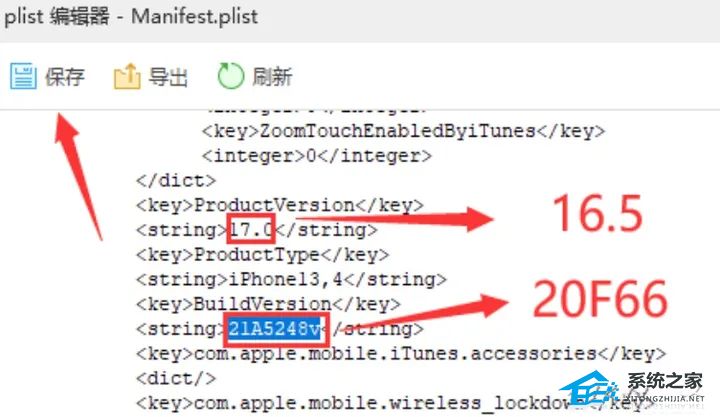
接着我们再找到「Info.plist」文件夹,然后重复上面操作,将文件内的 iOS 17 改成 iOS 16.5,21A5248v 改成 20F66,最后保存即可。
最后在电脑上打开爱思助手,然后依次点击智能刷机、一键刷机,最后选择想要降级的 iOS 16 系统,选择「常规快刷」,最后我们将资料恢复即可。
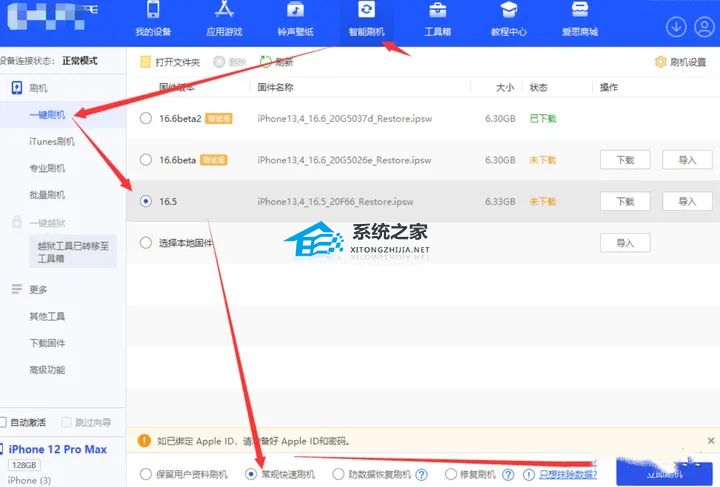
这里大家需要注意,大家一定要记住,要先备份资料后再降级。
以上就是系统之家小编为你带来的关于“iOS17怎么退回iOS16?”的全部内容了,希望可以解决你的问题,感谢您的阅读,更多精彩内容请关注系统之家官网。

 时间 2024-11-08 22:00:02
时间 2024-11-08 22:00:02 作者 admin
作者 admin 来源
来源